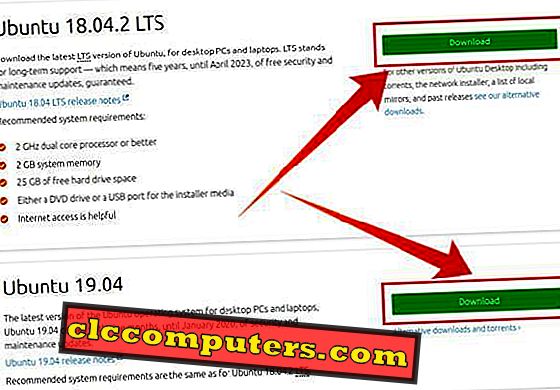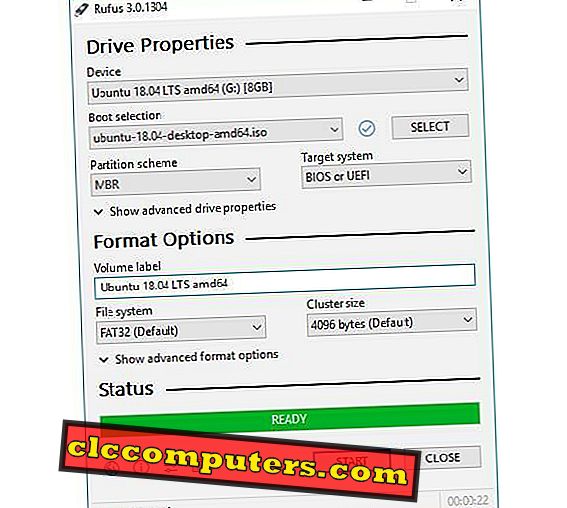เมื่อคุณโดนไวรัสคอมพิวเตอร์เครื่องใดก็มีความเป็นไปได้ที่รีจิสทรีของ Windows ที่เสียหายหรือถูกแก้ไขโดยไวรัส คุณจะติดอยู่กับจุดนั้นและคุณจะไม่สามารถบูตเป็น Windows หรือแก้ไขรีจิสทรีจาก Windows ได้ ส่วนใหญ่แล้วจะไม่อนุญาตให้คุณรันคำสั่ง Regedit จากพีซีที่ได้รับผลกระทบ หนึ่งในโซลูชั่นที่ดีที่สุดคือการใช้ลีนุกซ์ไดรฟ์หัวแม่มือเพื่อบู๊ตชั่วคราวบนพีซีของคุณ, เข้าถึงรีจิสตรีของ Windows และแก้ไขมัน
ให้เราดูวิธีการแก้ไข Windows Registry โดยใช้ Ubuntu จาก USB ภายนอกโดยไม่ทำอันตรายต่อการติดตั้ง Windows OS
หมายเหตุของบรรณาธิการ: หากคุณไม่มี Linux USB ที่สามารถบู๊ตได้โปรดเลื่อนลงเพื่อดูคำแนะนำในการสร้าง Live Ubuntu Thumb Drive
วิธีแก้ไข Windows Registry โดยใช้ Ubuntu จาก Live USB
ลีนุกซ์กำลังเสนอยูทิลิตีที่ยอดเยี่ยมชื่อ chntpw ซึ่งได้รับการออกแบบมาเพื่อรีเซ็ตรหัสผ่านจากนั้นได้รับความสามารถแก้ไขรีจิสทรี คุณสามารถใช้ chntpw เพื่อแก้ไขรีจิสทรี Windows ของคุณและมันมาพร้อมกับ Ubuntu OS ฟรี

นี่คือขั้นตอนในการรีเซ็ตรหัสผ่านโดยใช้ซีดีของ Ubuntu OS
- เริ่มระบบจาก LiveCD (คุณสามารถสร้างจากการดาวน์โหลดไฟล์ ISO จากเว็บไซต์ Ubuntu) หนึ่งระบบหรือติดตั้งระบบที่สองของ Ubuntu
- ติดตั้งยูทิลิตี้ chntpw :
sudo apt-get install chntpw - ค้นหาพาร์ติชัน Windows:
sudo fdisk -l - สมมติว่ามันอยู่ใน / dev / sda2 ขั้นต่อไปคือการติดตั้งพาร์ทิชัน:
sudo mkdir /media/windowssudo mount /dev/sda2 /media/windows - แก้ไขรีจิสทรีของ Windows ทันที
chntpw -l /media/windows/Windows/system32/config/software - ย้ายไปที่สาขารีจิสตรีที่คุณต้องการตัวอย่างเช่น
cd Microsoft\Windows NT\CurrentVersion\Winlogon - และแก้ไขคีย์ตัวอย่างเช่น:
ed Shell
เพียงอ้างอิงสถานที่ในรีจิสทรีที่พวกเขาสามารถซ่อนบันทึกการใช้งานไวรัส:
HKCU\Software\Microsoft\Windows\CurrentVersionRun
HKLM\SOFTWARE\Microsoft\Windows\CurrentVersionRun
HKLM\SOFTWARE\Microsoft\Active Setup\Installed Components
HKLM\SOFTWARE\Microsoft\Windows NT\CurrentVersionWinlogonShell
HKLM\SOFTWARE\Microsoft\Windows NT\CurrentVersionWinlogonNotify HKLM\SOFTWARE\Microsoft\Windows NT\CurrentVersionWinlogonUserinit HKLM\SOFTWARE\Microsoft\Windows\CurrentVersionExplorerSharedTaskScheduler HKLM\SOFTWARE\Microsoft\WindowsCurrentVersionShellServiceObjectDelayLoad
ค่าเริ่มต้นใน Regedit:
[HKLM\Software\Microsoft\Windows NT\CurrentVersionWinlogon]
"Shell" = "Explorer.exe"
"Userinit" = "C:WINDOWSsystem32userinit.exe"
ตรวจสอบไฟล์ Explorer.exe สำหรับการมีอยู่สองครั้งที่ถูกต้องสำหรับไฟล์ใน Windows แต่ไม่ใช่ Windows> System32
ปิด Ubuntu ของคุณหลังจากขั้นตอนนี้และถอดไดรฟ์ USB ออกจาก Windows Machine ตอนนี้รีสตาร์ท Windows และตรวจสอบให้แน่ใจว่า Windows โหลดอย่างถูกต้องโดยไม่มีปัญหาใด ๆ โชคดี!
สร้าง Thumb Drive สดของ Ubuntu
ตอนนี้พีซี Windows ของคุณไม่สามารถบูตได้อย่างชัดเจนดังนั้นคุณจึงไม่สามารถใช้สร้าง Ubuntu USB สดได้ คุณอาจต้องยืมเพื่อนหรือใช้พีซีเครื่องอื่นที่คุณมี
- ดาวน์โหลด Ubuntu ทุกรุ่น (ควรเป็นรุ่นล่าสุด) จาก เว็บไซต์ทางการ
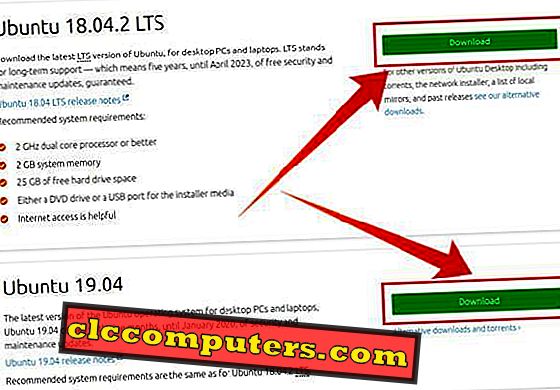
- ดาวน์โหลด Rufus รูฟัสเป็นเครื่องมือที่ช่วยสร้างแฟลชไดรฟ์ USB ที่สามารถบู๊ตได้เช่นปุ่ม USB / ปากกาไดรฟ์ปากกาหน่วยความจำ ฯลฯ
- เสียบไดรฟ์ USB เข้ากับพีซีด้วยความจุ 4GB หรือมากกว่า นี่ควรเป็นไดรฟ์ USB ที่คุณจะใช้ในการบูต Ubuntu และแก้ไขรีจิสทรีของ Windows
- เปิดรูฟัส
- เลือกไดรฟ์ USB ของคุณจากเมนูดรอปดาวน์ อุปกรณ์
- จากนั้นคลิก เลือก จากนั้นไปที่และเลือกไฟล์ภาพ Ubuntu ที่ดาวน์โหลดมา
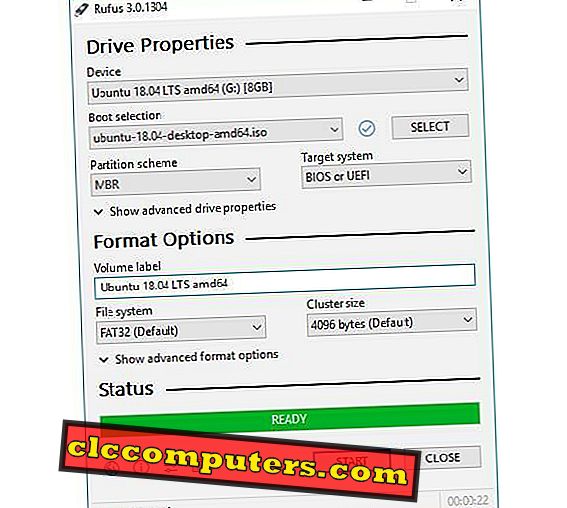
- ตรวจสอบให้แน่ใจว่าตัวเลือกอื่น ๆ ทั้งหมดเป็นไปตามที่แสดงในภาพด้านบน
- คลิก เริ่ม
- คุณอาจถูกขอให้ดาวน์โหลดไฟล์ Syslinux เพิ่มเติมเลือก ใช่
- จากนั้นคุณจะเห็นคำเตือนที่ ตรวจพบภาพ ISOHybrid เลือกเพื่อ เขียนในโหมด ISO Image (แนะนำ) แล้วคลิก ตกลง
รูฟัสจะใช้เวลาพอสมควรในการคัดลอกไฟล์ภาพที่จำเป็นทั้งหมดไปยังไดรฟ์ USB คุณสามารถติดตามความคืบหน้าได้จากแถบความคืบหน้า เมื่อเสร็จแล้วให้คลิก ปิด แล้วลบ USB ตอนนี้คุณมีระบบปฏิบัติการ Linux ที่สามารถบู๊ตได้ในไดรฟ์ USB
ซ่อมแซม Windows Registry ด้วย Linux Live USB
คุณได้แก้ไขรีจิสทรี Windows จาก Linux OS แล้ว ตอนนี้คุณสามารถบูตกลับไปเป็น Windows ได้แล้วและตรวจสอบให้แน่ใจว่า Windows กำลังโหลด ก่อนที่คุณจะเริ่มใช้งาน Windows คุณต้องเรียกใช้การสแกนที่เป็นไปได้ทั้งหมดเพื่อให้แน่ใจว่าคุณลบมัลแวร์หรือไวรัสที่ได้รับผลกระทบในระบบ โปรดใช้เครื่องมือสแกนไวรัสและเครื่องมือป้องกันมัลแวร์เพื่อล้างระบบ Windows